Menukar, mengedit dan memampatkan video/audio dalam 1000+ format dengan kualiti tinggi.
Ulasan Neutral mengenai 8 Penukar Nintendo Wii Terbaik
Nintendo Wii boleh memainkan video dari saluran fotonya melalui memasukkan kad SD, tetapi tidak semua format video menyokongnya. Anda memerlukan penukar Wii untuk menukar video kepada format MOV atau AVI, seperti QuickTime dan VLC Media Player. Tetapi jika anda mahukan video HD yang sesuai untuk Wii, anda mungkin mendapatkan alat profesional untuk melaraskan resolusi kepada 720x480. Baca artikel ini untuk mengetahui lebih lanjut tentang penukar Wii.
Senarai Panduan
Bahagian 1: Top 4 Wii Converters untuk Mac dan Windows Bahagian 2: 4 Penukar Wii Percuma Dalam Talian Bahagian 3: Soalan Lazim tentang Nintendo Wii ConverterBahagian 1: Top 4 Wii Video Converters untuk Mac dan Windows
Teratas 1: 4Easysoft Total Video Converter
Adakah terdapat penukar Wii dengan tetapan tersuai dan kelajuan penukaran yang pantas? Serasi dengan Mac/Windows, 4Easysoft Total Video Converter adalah pilihan terbaik yang tidak boleh anda lepaskan. Anda boleh menetapkan resolusi video MOV yang paling sesuai untuk Wii dengan menyesuaikan resolusi kepada 720x480. Ia boleh menukar kumpulan dengan GPU dan pecutan CPU pada kelajuan 60x. Anda boleh menukar berbilang video serentak dalam masa beberapa minit. Selain itu, ia mempunyai lebih daripada 15 kit alat untuk mengedit video, seperti memampatkan, tera air, memangkas dan alatan lain.

Sesuaikan tetapan untuk menukar resolusi yang sesuai 720x480 untuk Wii.
Menyediakan format video yang disokong oleh Wii, termasuk MOV, AVI dan MP4.
Sokong menambah sari kata dan tera air pada video untuk dimainkan di Wii.
100% Selamat
100% Selamat
Langkah 1Selepas memuat turun 4Easysoft Total Video Converter, lancarkan penukar Wii ini pada macOS Sequoia atau Windows 11 anda. Klik butang Tambah fail butang atau seret fail ke petak untuk memuat naik fail video.

Langkah 2Klik pada Format butang untuk memilih MOV sebagai format output. Format MOV lebih disukai oleh Wii, tetapi anda juga boleh memilih AVI dan MP4 sebagai format output untuk main balik pada Wii.

Langkah 3Anda boleh menyesuaikan resolusi kepada 720x480 dengan mengklik Gear butang. Jika ingin menambah sari kata dan tera air pada video, anda boleh klik pada Sunting butang dan klik pada Tera air butang untuk memilih untuk menambah teks atau imej pada video. Kemudian klik pada Sari kata butang untuk menambah sari kata dan pilih kedudukan untuk diletakkan pada video.
Langkah 4Kemudian klik pada drop-down butang untuk memilih laluan output dan klik butang Tukar Semua butang untuk mula menukar. Anda boleh menggabungkan berbilang fail menjadi satu dengan menyemak fail Bercantum menjadi satu fail pilihan.

2 Teratas: QuickTime
QuickTime ialah penukar video yang popular untuk Mac yang menyokong beberapa format media, seperti MOV, MPEG, MP3, H.264, 3GPP, AAC, dll. Anda boleh menggunakan penukar video Mac Wii ini untuk mengedit fail video anda, seperti memangkas dan membelah . Selain itu, Anda boleh menyesuaikan pemampatan video dan audio melalui antara muka konfigurasi penukar Wii ini.
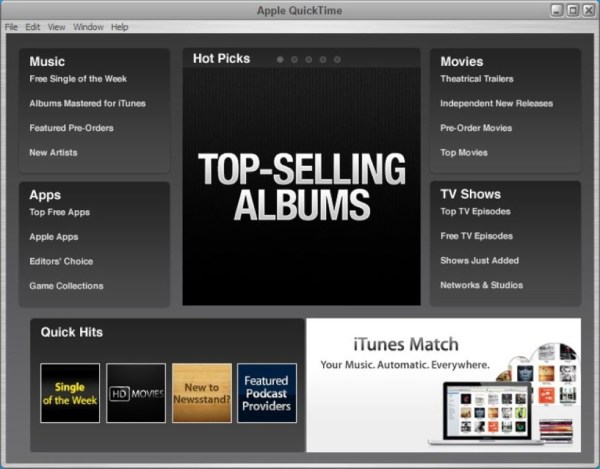
- Kebaikan
- Sokong penyuntingan video asas dan sesuaikan tetapan.
- Antara muka yang mudah untuk menukar video dan mesra kepada pemula.
- Keburukan
- Lebih sedikit format video untuk ditukar.
- Ia hanya sokongan untuk Mac, bukan platform lain.
3 Teratas: Pemain Media VLC
Pemain Media VLC serasi dengan banyak platform, seperti Windows, Mac, Android, Linux, Unix dan iOS. Penukar video Mac Wii ini menyokong pelbagai format fail, seperti MOV, AVI, MP4, WMV dan format popular lain. Selain itu, anda boleh menyesuaikan tetapan video mengikut keperluan dan pilihan anda.
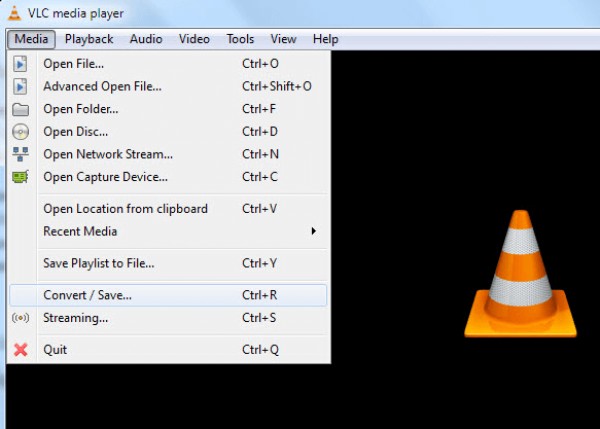
- Kebaikan
- Boleh bekerja dengan banyak platform dan menyokong pelbagai format fail.
- Menyokong menyesuaikan tetapan video, seperti resolusi dan kadar bingkai.
- Keburukan
- Operasi kompleks tidak mesra kepada pemula.
- Kurang fungsi penyuntingan dan kelajuan penukaran yang perlahan.
4 Teratas: FFmpeg
FFmpeg ialah penukar Wii percuma dan sumber terbuka yang menyokong pelbagai format fail popular, termasuk MOV, MP4, VOB, WMV dan format lain. Anda juga boleh menggunakan penukar Wii ini untuk memampatkan saiz video yang besar. Selain itu, penukar Wii yang sangat baik ini boleh serasi dengan Windows, mac OS dan Linux.
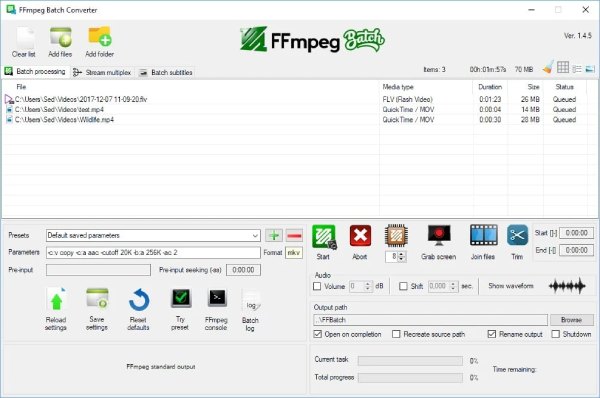
- Kebaikan
- Menyokong pelbagai format fail popular untuk menukar video.
- Penukar Wii percuma dan sumber terbuka.
- Sediakan berbilang alatan fungsi untuk mengedit video.
- Keburukan
- Akan ada beberapa masalah dalam proses penukaran.
- Kelajuan penukaran yang perlahan dan operasi yang kompleks untuk pemula.
Bahagian 2: 4 Penukar Wii Percuma Dalam Talian
5 Teratas: ConvertFiles
ConvertFile ialah penukar Wii percuma dan mudah dalam talian untuk Mac, Windows dan platform lain tanpa had. Anda hanya ikut tiga langkah mudah untuk menukar video anda kepada format MOV. Ia menyediakan proses penukaran yang sangat mudah dan selamat. Jika anda ingin menukar fail dengan mudah dan cepat, ia adalah pilihan yang baik. Selain itu, ia menyokong pelbagai format, seperti MOV, MP4, MPG, MTS, RM, VOB, WMV, dll.
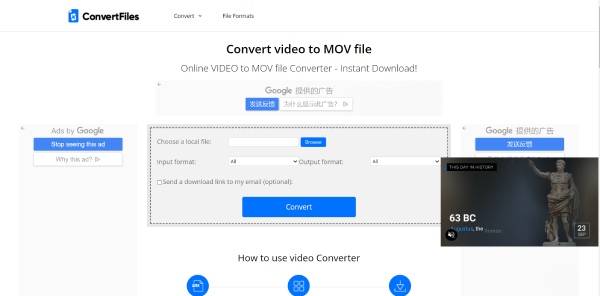
- Kebaikan
- Boleh serasi dengan mana-mana platform tanpa memuat turun sebarang perisian.
- Percuma dan mudah digunakan untuk pengguna.
- Keburukan
- Tiada fungsi menyunting dan menyesuaikan tetapan.
- Tidak dapat penukaran kelompok dan kelajuan penukaran perlahan.
6 Teratas: CloudConvert
CloudConvert ialah penukar Wii berbilang fungsi dalam talian yang menyokong 200+ format fail, termasuk MOV, AVI, MP4, AVI dan WEBM. Dengan penukar ini, anda boleh menukar video dalam satu alat. Anda juga boleh menyesuaikan resolusi, kualiti dan saiz fail video dengan menggunakan penukar Wii ini pada Mac. Selain itu, ia menyediakan proses penukaran yang selamat dan boleh dipercayai.
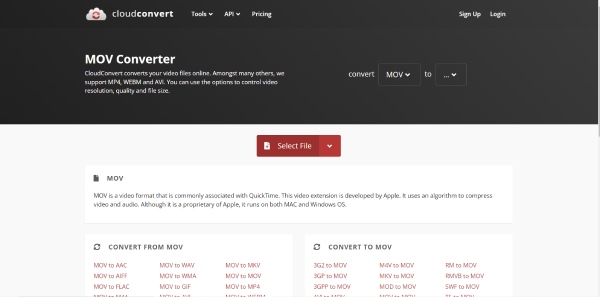
- Kebaikan
- Menyediakan pelbagai format fail untuk menukar video.
- Percuma dan mudah digunakan tanpa memuat turun sebarang perisian.
- Keburukan
- Bilangan penukaran dan saiz fail yang terhad untuk versi percuma.
- Tiada penukaran kelompok dan kekurangan alat penyuntingan.
7 Teratas: HDconvert
HDconevert juga merupakan penukar Wii dalam talian yang boleh menukar video berbeza kepada fail MOV. Anda boleh melaraskan tetapan video mengikut keperluan anda, termasuk codec, kadar bit dan resolusi. Selain itu, anda juga boleh menggunakan alat penyuntingan penukar Wii ini, seperti klip pangkas, memadam audio, meningkatkan atau menurunkan tahap audio, memutar video, dsb.
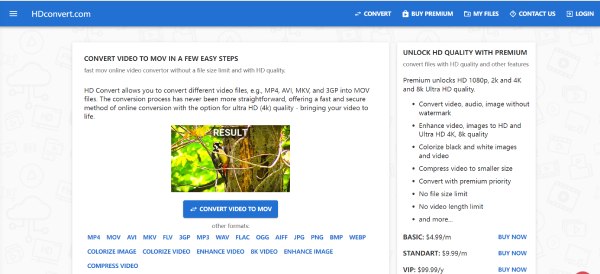
- Kebaikan
- Menyokong format yang paling popular dan tiada had saiz fail.
- Boleh menyesuaikan tetapan dan mengedit video.
- Keburukan
- Tukar video dengan tera air dan kelajuan penukaran yang perlahan.
- Versi percuma tidak dapat meningkatkan kualiti video.
8 Teratas: Converthelper
Jika anda ingin mendapatkan penukar Wii yang mudah dalam talian untuk Mac, Converthelper ialah pilihan bagus yang boleh anda pertimbangkan. Anda boleh menukar video kepada MOV dengan tiga langkah mudah tanpa sebarang had. Selain itu, ia menyediakan pelbagai format fail popular untuk menukar video.
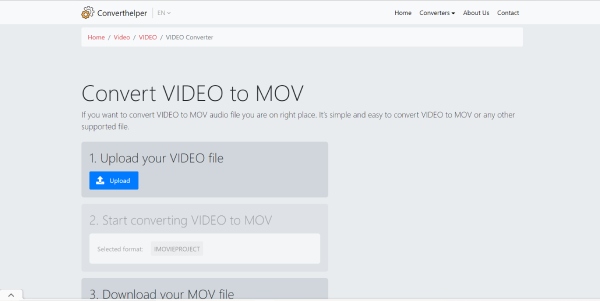
- Kebaikan
- Percuma dan mudah digunakan untuk pengguna tanpa memuat turun sebarang perisian.
- Menyokong format fail yang paling popular.
- Keburukan
- Tiada fungsi menyunting dan menyesuaikan tetapan.
- Kelajuan penukaran yang perlahan dengan fail video yang besar.
Bahagian 3: Soalan Lazim tentang Nintendo Wii Converter
-
Bagaimana untuk menukar video Wii kepada kualiti tinggi?
Resolusi Nintendo Wii ialah 720x480, jadi anda harus menukar video kepada resolusi 720x480. Ini ialah video berkualiti yang sesuai untuk dimainkan di Wii.
-
Bolehkah Will menyokong video dengan sari kata?
Ya sudah tentu. Anda boleh menukar filem DVD dengan sari kata kepada MOV atau format lain yang disokong Wii. Anda juga boleh menukar video format lain dan menambah sari kata.
-
Apakah format yang disokong oleh Nintendo Wii?
Wii/Wii U menyokong MOV, AVI dan MP4. Walau bagaimanapun, dinyatakan dalam manual bahawa hanya MOV yang disokong, jadi lebih baik anda menukar kepada format MOV. Anda juga boleh menukar MPEG kepada AVI.
Kesimpulan
Itu sahaja, anda boleh menggunakan salah satu daripada penukar Wii yang disyorkan di atas mengikut keperluan dan pilihan anda. Tetapi jika anda ingin menukar tetapan dengan mudah dan kelajuan penukaran yang cepat, anda harus mencuba 4Easysoft Total Video Converter pertama.
100% Selamat
100% Selamat


